360安全浏览器是一款由奇虎360公司推出的网络浏览器,它以安全、稳定、快速的特性受到了广大用户的喜爱,如何在自己的电脑上安装360安全浏览器呢?下面就为大家详细介绍一下安装步骤。
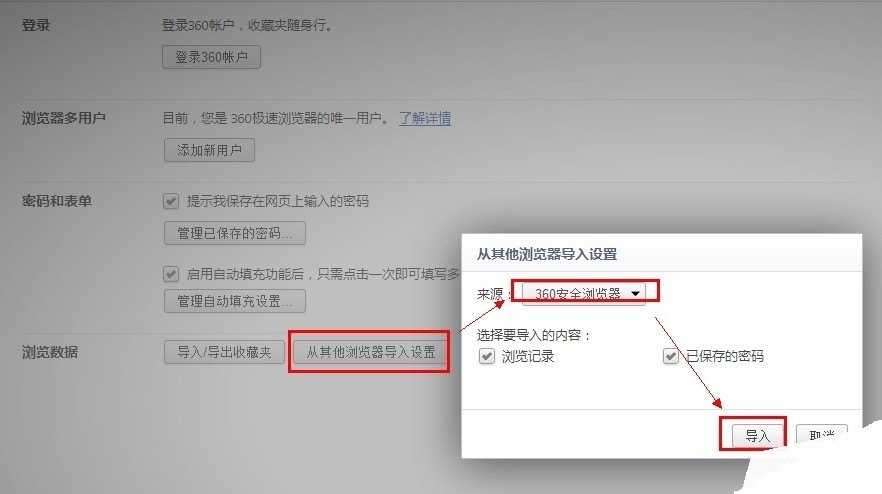
1. 我们需要在360官方网站上下载360安全浏览器的安装包,打开浏览器,输入“360安全浏览器下载”,点击搜索结果中的官方下载链接。
2. 进入下载页面后,选择适合自己电脑操作系统的版本进行下载,360安全浏览器有Windows版和Mac版,根据自己的电脑系统选择合适的版本。
3. 下载完成后,找到下载的安装包,通常在电脑的“下载”文件夹中,双击打开安装包,进入安装界面。
4. 在安装界面,我们可以选择“快速安装”或“自定义安装”,快速安装会将360安全浏览器安装在默认的位置,而自定义安装则可以让我们选择安装的位置。
5. 选择好安装方式后,点击“下一步”,进入安装过程,在安装过程中,我们不需要做任何操作,只需要等待安装完成即可。
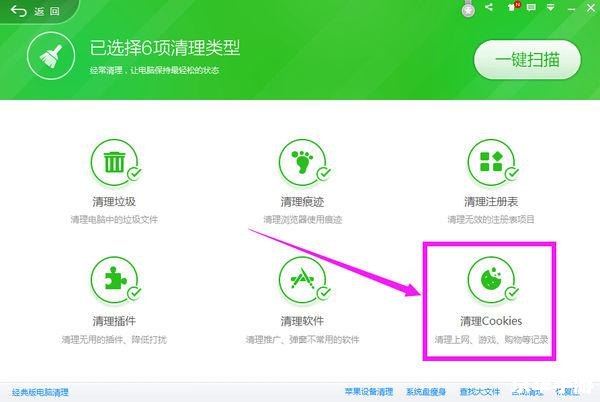
6. 安装完成后,电脑会自动弹出一个提示窗口,提示我们360安全浏览器已经安装成功,我们可以点击“完成”按钮,结束安装过程。
7. 我们可以在电脑的桌面或开始菜单中找到新安装的360安全浏览器图标,双击打开浏览器,就可以开始使用360安全浏览器了。
以上就是安装360安全浏览器的详细步骤,希望对大家有所帮助,如果在安装过程中遇到任何问题,都可以在360官方网站上查找相关教程或联系客服解决。